共计 907 个字符,预计需要花费 3 分钟才能阅读完成。
项目栏
项目栏展示了项目中所有内容的概览。有关组成项目的不同元素的概要,请参见项目结构,或查阅手册中的项目基元部分了解更多详情。
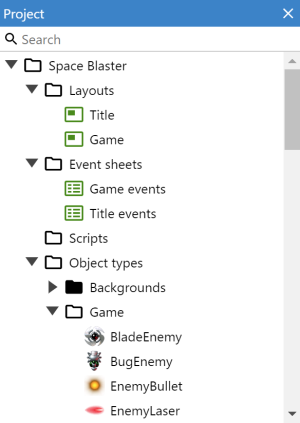
项目栏
项目栏
如果项目中的某个内容发生了变化,它会以斜体显示。当你保存项目时,所有内容都会恢复为正常文本,表明自上次保存以来没有发生变化。
要查看项目属性,请选择项目项。这是项目栏顶部带有项目名称的项。当你选择它时,属性栏会显示影响整个项目的属性。你也可以右击项目项显示选项列表,特别是工具子菜单。
组织项目
项目栏可用于将项目整理到子文件夹中(仅限付费计划)。通过右击文件夹并选择添加子文件夹来添加子文件夹。然后,你可以拖放文件夹和项来将它们组织到文件夹中。
你可以按住 Control 或 Shift 选择多个项,并同时将它们拖入一个文件夹。然而,你只能将项组织到同一类型的文件夹中,例如,你不能将事件表拖入布局文件夹。
管理项目中的项
右击项目栏中的任何项显示选项列表。大多数项可以重命名和删除。右击文件夹还可以选择向该文件夹添加新项,如新布局或事件表。对象更常在布局视图中添加,但你也可以从项目栏中添加它们。
删除对象
从布局视图中删除不会完全从项目中移除一个对象。完全移除项目中的整个对象类型的唯一方法是从项目栏中删除它。
搜索项目栏
要搜索项目栏,只需在栏顶部的搜索字段中输入。随着你的输入,项目栏的内容会过滤匹配的项,帮助你快速在项目中找到东西。
完成后,简单地按 Escape 清除搜索并恢复项目栏的正常视图。
导入音频
右击声音或音乐文件夹并选择导入声音或导入音乐以打开导入音频对话框。这允许你从计算机中选择音频文件并导入到项目中。Construct 将转换它们以支持所有浏览器。要在游戏中播放音频,请确保将音频对象添加到项目中。更多信息请见声音与音乐。
导入文件
你可以将额外的外部文件导入项目,包括网络字体。这些可以归类为视频、字体、图标或通用文件文件夹。更多信息,请见项目文件和图标与启动画面。
预览文件
从项目栏,你可以预览添加到项目中的几种文件。音频和视频文件可以回放。网络字体可以通过显示使用该字体的一些文本的对话框进行预览。SVG 文件也可以预览。其他类型的文件可以使用文件编辑器查看和编辑(仅限付费计划)。

